Dnes ma to dosť nudí, takže som sa začal hrať s mojím obľúbeným dizajnovým nástrojom: Gimp, A keďže som tu pred časom nič nezverejnil, tak tu ti niečo nechám.
Každý už videl niečo zo ságy Hviezdne vojny alebo Star Wars, takže musia poznať svetelné meče Jedi.
Tieto svetelné meče zdieľajú niečo s trikom, ktorý dnes plánujem prenechať všetkým čitateľom, ktorí majú radi tento skromný server, radi trávia časť svojho voľného času pred GIMPom:
Neónový efekt
Neónový efekt sa stal veľmi populárnym asi v 90. rokoch a spočíva v simulovaní farebnej žiary okolo okrajov postáv (veľa svetelných plagátov na dosiahnutie tohto efektu stále používa neón) a postupne sa dostal do sveta zvláštnych efekty a dizajn všeobecne.
Príprava pôdy
Pre tento trik som zvolil rozmery 800 × 600 pixelov a vložil som čierne pozadie, aby som „zosilnil“ efekt Neónu. Po tejto úvahe sme pokračovali vo vytváraní nového projektu s týmito rozmermi.
Keď mám projekt s čiernym pozadím (# 000000), hľadám vykreslenie (už orezaný obrázok), ktoré by bolo obrázkom, do ktorého vložíme energiu, vybral som si plešatého samuraja, ktorého som našiel na tapete.
Vytvára sa moje elektrické vedenie
Pomocou nástroja Trasy (B) dávame tvarom, ktorý chceme našim čiaram, napríklad som sa pokúsil vytvoriť meandrový štýl okolo celého obrazu samuraja, ako vidíte na obrázku.
Je potrebné objasniť, že pri práci so štýlom vrstiev sa trasy vytvárajú v novej vrstve, a preto pred použitím nástroja trasy vytvoríme novú vrstvu s priehľadnosťou, takže v prípade, že sa nám nepáči, ako sa čiary nestratia všetka práca.
Keď sme sa dostali do tohto bodu, pokračujeme v ťahu po celej trase, zvolíme bielu farbu (#FFFFFF) a v možnostiach nástroja jej povieme, aby sledovala s približnou veľkosťou asi 5 pixelov a bez uvedenia akýchkoľvek nástroj (nakreslite čiaru).
Aplikácia neónového efektu
V tomto okamihu už máme postavu a línie, ktoré sme vložili, teraz jej musíme dať nádych lesku. Filtre / Alfa na logo / Neónové a dostaneme dialóg, v ktorom uvedieme niekoľko možností.
Tam klikneme na farebné pole a ten nám umožní zvoliť si farbu, ktorú chceme pre náš neón, kde vám odporúčam hľadať viac-menej farbu, ktorá má spoločné s farbami obrázka, ktorý vkladáme, alebo jednoducho taký, ktorý sa vám páči najviac.
Pri aplikácii Neon efektu sa vytvoria 3 vrstvy (neónové trubice, vonkajšia žiara a tmavé pozadie), eliminujeme vrstvu tmavého pozadia vytvorenú efektom a ďalšie 2 spojíme tak, aby bola iba jedna (kliknite pravým tlačidlom myši na vrstva zhora / kombinovať dole).
Týmto spôsobom už máme niečo podobné ako svetelné plagáty 90. rokov a svetelné meče Starwars, ale ešte sme neskončili.
Dokončenie
Teraz to zodpovedá tomu, aby sme dali posledné úpravy našim pracovným veciam, ktoré zahŕňajú rozostrenie, vytvárajú ilúziu, že čiary prechádzajú cez obraz atď.
Za tým ideme po častiach: duplikujeme vrstvu čiar a použijeme pohybové rozostrenie asi 32 pixelov a s nulovým stupňom.
Orezaný obrázok vyberieme kliknutím pravým tlačidlom myši na vrstvu obrázka a kliknutím na položku Alfa na výber.
Týmto spôsobom „blokujeme“ to, čo robíme pre vonkajšie plochy, umiestnime sa do vrstvy línií a vedúc sa obrazom vymazávame časti, aby sme po viac-menej vytvorili dojem hĺbky našich línií 2 alebo 3 minúty máme takýto výsledok:
Možno to nebude najlepší efekt, ale hej ... je to celkom zaujímavé a najlepšie je, že ho môžeme použiť s myšlienkami, ktoré sa nám páčia najviac.
Teraz musíte so svojím GIMP experimentovať a vyjadriť svoj názor na to, čo si myslíte o tomto triku.


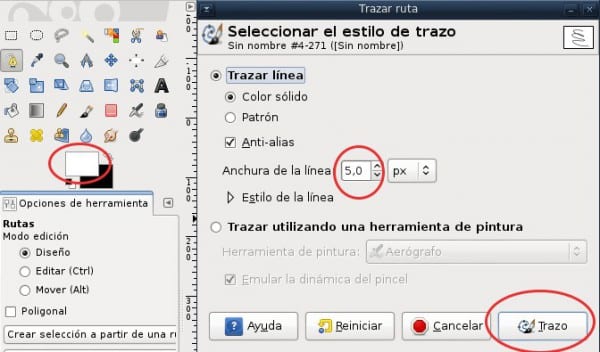

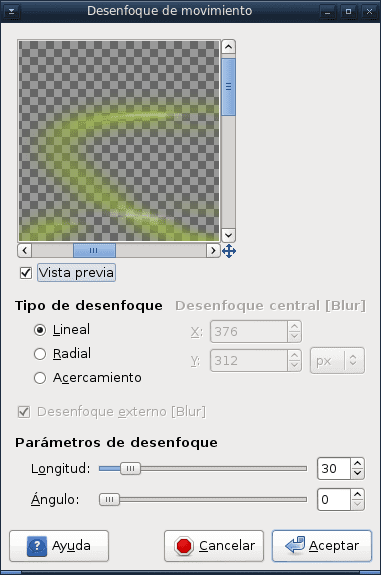

Myslím si, že dobré distribuované tapety s týmto efektom by boli dobré
Vynikajúci návod
Dobrá tuto, bolo by pekné, keby z času na čas nejaký vyšiel pre nás všetkých, ktorí tento skvelý program používame.
Áno, mali by sme každý prispieť svojimi znalosťami zo svojich skúseností.
V pomoci sú dobré príklady nástrojov, ale precvičením sa naučíte „triky“, ktoré vám uľahčia prácu.
Výborne.
Teraz ste ma motivovali, aby som opustil Photoshop.
Dobrý návod! Efekt je lepší, ak sa pohráme s hrúbkou vlasca
Na chvíľu som sa naozaj pokúsil ukončiť photoshop a používať GIMP. Nikdy sa mi ale nepodarilo prispôsobiť a hoci GIMP má nástroje, ich použitie je komplikovanejšie ako v prípade PS, rozhranie mi nie je veľmi po chuti.
Myslím si, že GIMP by sa mal poslednýkrát pozrieť na to, ako návrhári narábajú s photoshopom, a začať pracovať na „vlastných“ nástrojoch, vďaka ktorým bude program profesionálnejším využitím.
Vynikajúce a veľmi jednoduché, ešte niečo sa naučiť s GIMPom 🙂
Aspoň sme sa dozvedeli niečo málo o „Alpha to Logo“. Predpokladám, že rovnakým spôsobom môžete vytvoriť podpis navrhnutý pomocou ťahov cesty a potom vytvoriť štetec s rovnakými 🙂
Postreh: ak sa nemýlim, musíme dávať pozor na viditeľné vrstvy, keď sa skombinujú, pretože ak sa spojíme smerom dole v hornej vrstve, ovplyvnia sa všetky tie nižšie (iba tie viditeľné). S tým opatrne!
Dobrý príspevok!
Wena
dobrá táto!